PPT如何设置图片滚动播放, 如何设置PPT中的图片滚动?PPT是最常用的文档演示软件。在这个软件的编辑中,我们会添加图片来丰富文档的内容。最近有用户想设置滚动旋转图片的效果。那么应该怎么操作呢?让我们一起来看看吧!
具体操作如下:
首先,插入电脑原型机图片。插入图片。
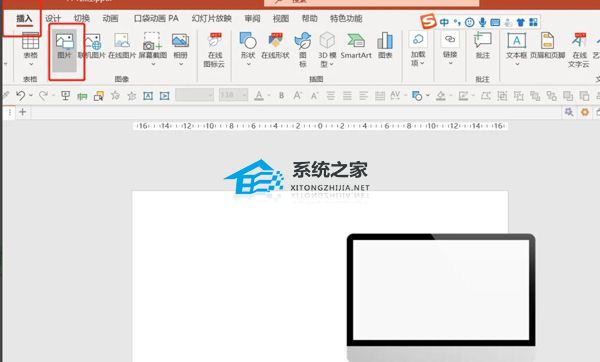
第二,用QQ截图把电脑下面和上面的边框剪下来。
注意:
1,只在黑边外拦截。
2.截取电脑外的所有PPT背景。
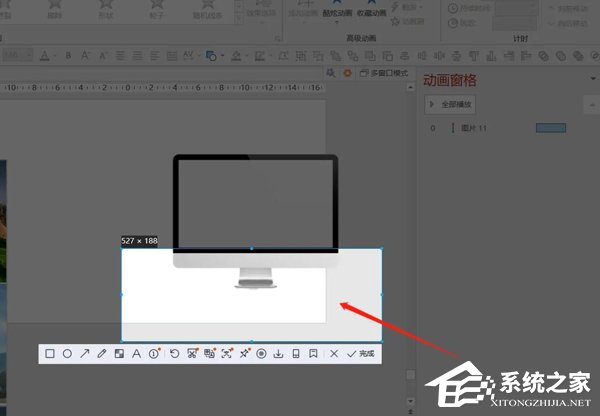
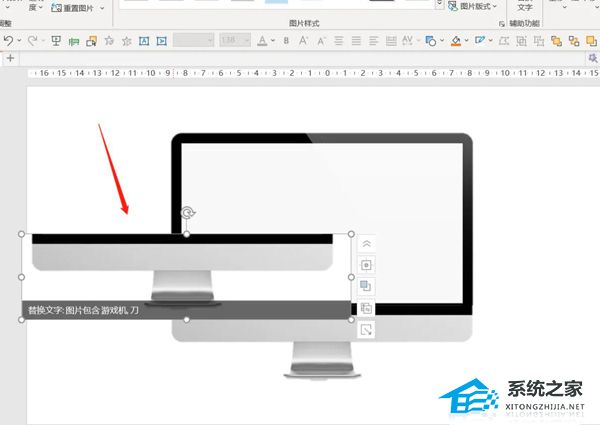
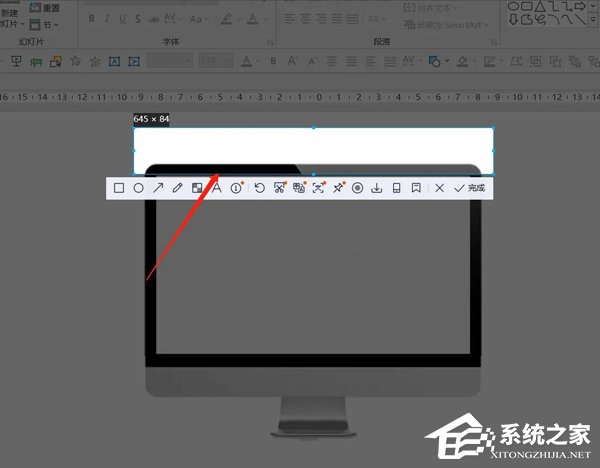
第三,剪出后,将图片与原图重叠,从上到下做同样的操作。
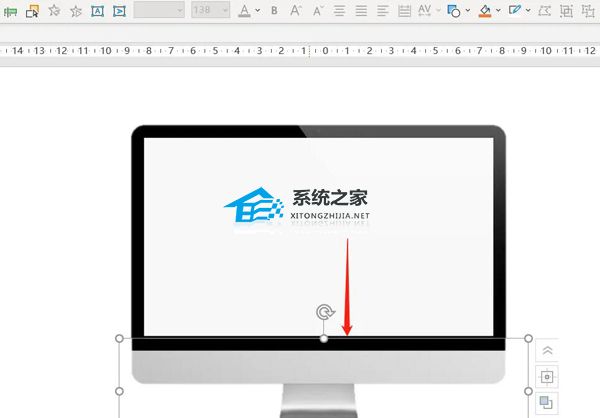
第四,插入长图。插入图片。
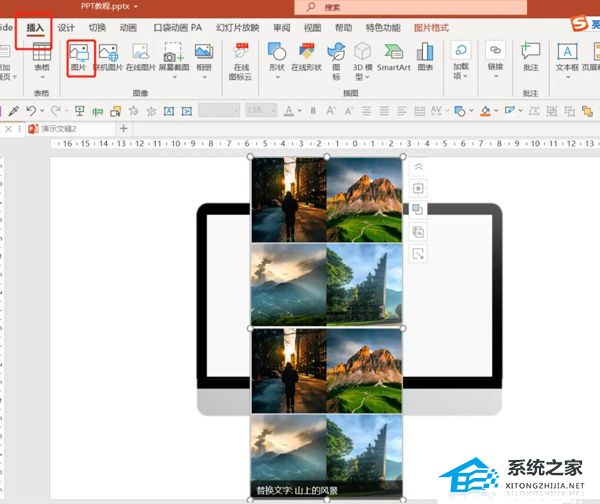
5.把图片移到电脑屏幕上合适的位置,注意截图下面的长图。
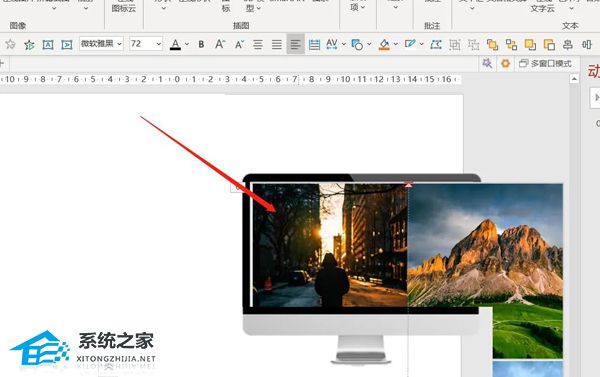
第六,长图加动画。
动画-直线路径-向上-与上一个动画同时-持续时间可以随意选择。
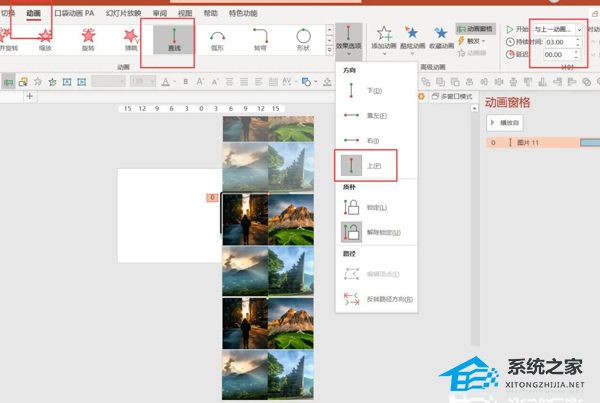
七、点击动画窗格-双击动画-设置平滑开始和结束为0。
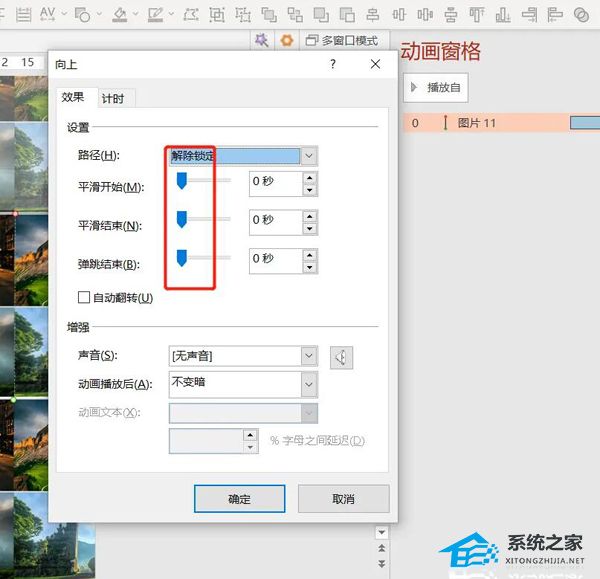
八、插入文本框——点击预览看效果。

PPT如何设置图片滚动播放,以上就是本文为您收集整理的PPT如何设置图片滚动播放最新内容,希望能帮到您!更多相关内容欢迎关注。
